电脑跨屏操作手机,不是华为全家桶一样可以做到!
在Windows制霸PC端市场的今天,因为Windows phone在 手机 市场中败下阵来,导致微软无法实现桌面跟移动端的统一生态圈。但这一切,不代表微软就放弃了手机与PC端之间的联系。
前年的时候,微软就推出了一款“your phone”app,让用户可以在Windows电脑上管理iPhone还有安卓。不过因为宣传以及其他种种原因,国内用户了解这款app的少之又少。

除了国外的微软,一直在打造电脑与手机之间的联系外。国内的华为也一直在做华为电脑与华为手机之间的跨屏连接,比如前段时间华为就上线了“一碰跨屏”的操作。
只要将手机跟笔记本碰一碰,手机画面就自动显示在笔记本上,用笔记本操作手机,拖拽、碰触都可以互传文件,还可以共享剪贴板跟文档。

华为在自家设备上跨屏操作着实让人惊艳,但现实中并不是每个人的设备都是华为全家桶、 苹果 全家桶、三星全家桶;更多可能是联想笔记本、华为手机、小米手机…
对于这种不同品牌商设备之间,如果想实现跨屏操作,有什么办法?你可以下载一个向日葵远程控制软件,虽然说不能实现华为那样一碰就跨屏操作,但它支持不同品牌设备之间的跨屏操作,比如用联想笔记本跨屏操作安卓手机。

操作步骤很简单,首先你需要在你的联想笔记本上下载一个最新版的向日葵X,可以在向日葵的官网下载。下载完成后,你需要先注册,然后登录向日葵账号。
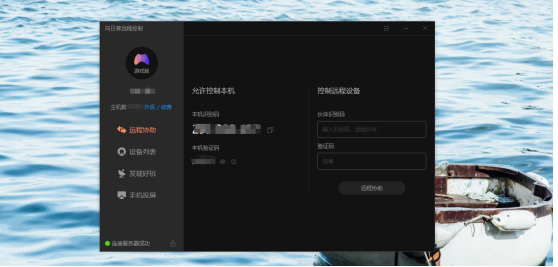
注册完成后,需要绑定一下当前的电脑,这一步的目的是为了稍后能够通过向日葵X的“设备列表”界面,去跨屏操作安卓手机。
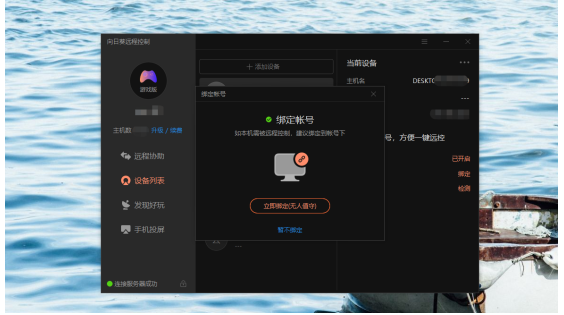
安卓手机端下载一个向日葵客户端APP,同样登录刚才电脑上注册的账号。这里要注意的一点是,要下载的是向日葵客户端APP,而不是向日葵远程控制APP。
进入软件界面后,可以看到当前设备的识别码与验证码。但我们是通过设备列表访问,所以这两个码不用太在意。
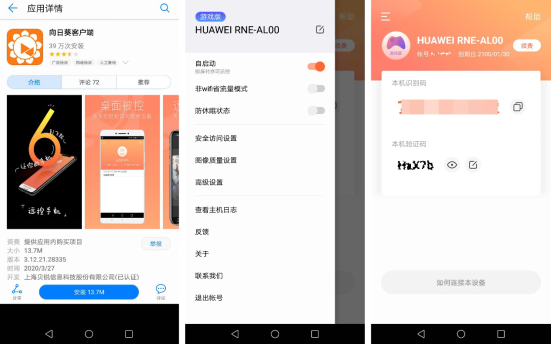
在联想笔记本上打开向日葵X客户端,打开【设备列表】,点击我们需要跨屏操作的手机账号,点击【桌面控制】,输入手机客户端的访问密码。
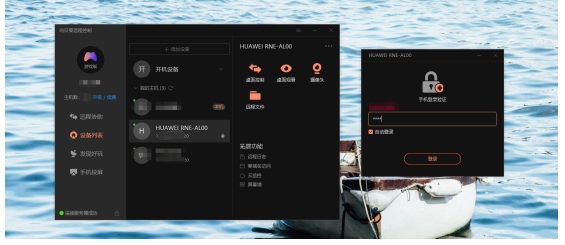
访问密码输入成功后,就可以跨屏查看到手机界面,实现华为全家桶才能出现的跨屏操作画面。
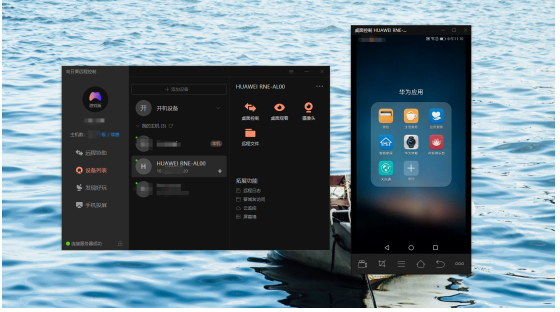
跨屏手机上显示的则是目前正在被电脑端远程查看。
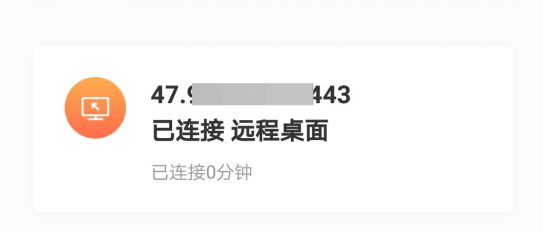
这样,你就可以在PC跟手机上跨屏操作,在PC上远程操作手机界面,查看 微信 、打开浏览器,不知道的乍一看还以为是高 科技 呢!
除了实现PC与手机之间的跨屏操作外,向日葵也可以实现手机与手机之间的跨屏操作,比如手机控制手机(需要注意的是iPhone不可以被控)、远程查看手机摄像头……
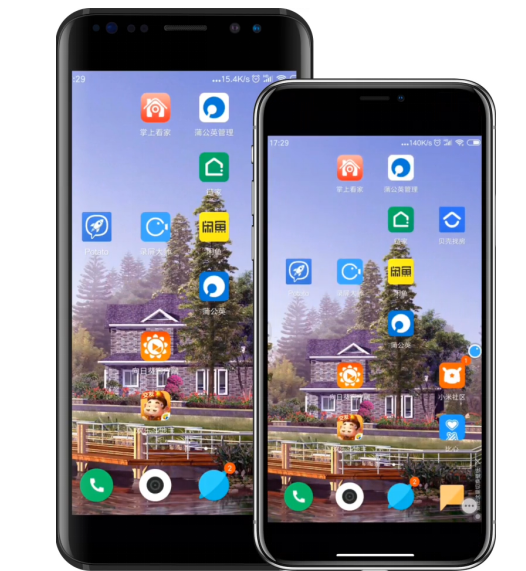
手机控制手机的功能,你可以用到远程教爸妈怎么用手机,教他们怎么操作应用软件、清理手机软件垃圾。远程手机摄像头,你可以用闲置的手机充当监控摄像头,出远门时远程看看家里的安全情况。
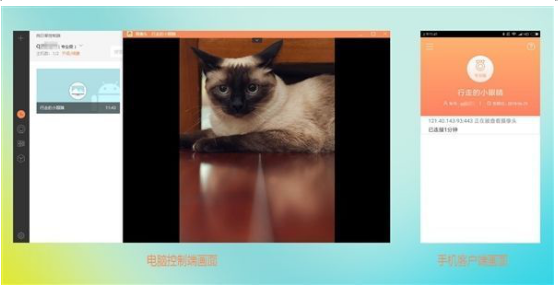
是不是很不错,不仅可以PC跟手机跨屏操作,还可以手机跟手机跨屏操作,唯一的不足就是iPhone不能被远程,这点就有些遗憾了。

















